На конференции WWDC было представлено немало интересных обновлений. Планшеты получили новую операционную систему iPadOS, значительно изменилась и iOS. Одной из самых интересных нововведений для Mac стала функция Sidecar, позволяющая использовать iPad в качестве второго дисплея без установки дополнительных приложений.

ПО ТЕМЕ: iOS 13 продлит жизнь батарее iPhone, который постоянно оставляют на зарядке на всю ночь.
Тем не менее не стоит спешить радоваться – поддерживать эту функцию смогут не все компьютеры Mac с обновлением macOS Catalina. Даже совместимость Mac с этой операционной системой не означает возможности использовать все ее функции. Например, Sidecar, позволяющая использовать iPad в качестве второго экрана, будет поддерживаться ограниченным числом моделей компьютеров Apple. Если ваш Mac достаточно возрастной, то есть риск остаться без этого интересного нововведения.
Sidecar была одной из особенностей, о которой ходили слухи перед официальным представлением macOS Catalina. Эта функция выглядит действительно впечатляющей. Благодаря ей, можно без привлечения стороннего программного обеспечения превратить ваш iPad в дополнительный дисплей Mac.
Эта функция отличной взаимодействует с Apple Pencil, так что iPad может стать еще и графическим планшетом для вашего Mac. На iPad можно отображать элементы управления Touch Bar для Mac, которые не получили эту встроенную сенсорную панель. Однако подавляющему большинству владельцев Mac, к сожалению, придется полагаться на сторонние решения.
ПО ТЕМЕ: Как сделать длинный скриншот в iOS 13 на iPhone и iPad.
Содержание статьи
- 1 Какие ОС поддерживают функцию Sidecar
- 2 Какие Mac поддерживают функцию Sidecar
- 3 Какие iPad поддерживаются функцией Sidecar
- 4 Как добавить поддержку функции Sidecar для старых Mac
- 5 Как использовать iPad в качестве второго дисплея для Mac
- 6 Как использовать iPad в качестве второго дисплея для Mac или Windows при помощи сторонних приложений
Какие ОС поддерживают функцию Sidecar
Для использования функции Sidecar необходима iPadOS 13 (или новее) и macOS Catalina (или новее).
Какие Mac поддерживают функцию Sidecar
- 27-дюймовый iMac (конца 2015 года или новее);
- iMac Pro;
- MacBook Pro (2016 года или новее);
- MacBook Air (2018 года);
- 12-дюймовый MacBook (начала 2016 года или новее);
- Mac mini (2018);
- Mac Pro (2019);
Очень странно, что в этом списке нет предыдущего Mac Pro. Несмотря на всю мощь, которую предлагает это решение, каким-то образом оно оказалось несовместимым с Sidecar.
ПО ТЕМЕ: «Непрерывность» (Continuity): как начать работать на iPhone или iPad, а продолжить на Mac и наоборот.
Какие iPad поддерживаются функцией Sidecar
К счастью, поддерживаются все iPad, на которые можно установить iOS 13 и новее.
- 11-дюймовый iPad Pro;
- 12,9-дюймовый iPad Pro (3 поколение);
- 10,5-дюймовый iPad Pro;
- 12,9-дюймовый iPad Pro (2 поколение);
- iPad 5 (2017);
- iPad 6 (2018);
- iPad mini 5;
- iPad Air 3;
- iPad mini 4;
- iPad Air 2;
- 9,7-дюймовый iPad Pro;
- 12,9-дюймовый iPad Pro (1 поколение).
ПО ТЕМЕ: Самые сложные пароли: как правильно придумывать и не забывать их – 2 совета от хакера.
Как добавить поддержку функции Sidecar для старых Mac
Даже если ваш Mac не входит в список поддерживаемых компьютеров, не стоит огорчаться. Разработчик Тротон-Смит опубликовал обходной путь, который может заставить функцию Sidecar работать даже на неподдерживаемых устройствах. Однако гарантий этого никто дать не может.
Введите в Терминале следующую команду:
defaults write com.apple.sidecar.display allowAllDevices -bool YES
Нажмите Return (Enter).
Как использовать iPad в качестве второго дисплея для Mac
Функция Sidecar работает как «по воздуху» (Bluetooth), так и через кабель для зарядки. Естественно, во втором случае соединение окажется более стабильным и с минимальными задержками.
В строке меню Mac нажмите значок AirPlay и выберите определившийся iPad. Здесь сразу же подключения можно настроить отображение боковой панели и TouchBar, а также выбрать либо зеркальное отображение дисплея, либо расширение дисплея Mac.
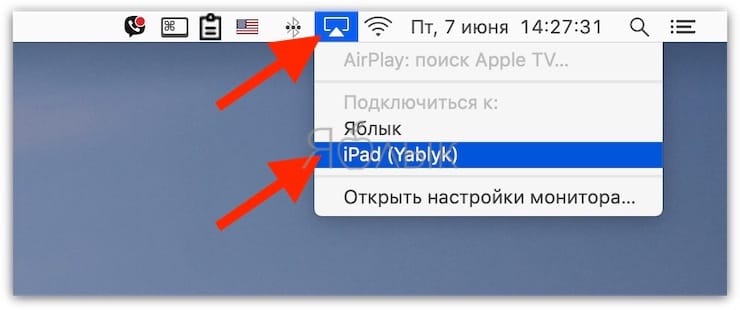
То же самое действие доступно из раздела Sidecar в «Системных настройках» macOS. Кроме того, там размещены некоторые полезные параметры функции, которые позволяют перемещать боковую панель влево или вправо и отображать TouchBar снизу или вверху, а также включить или отключить функцию двойного касания Apple Pencil.
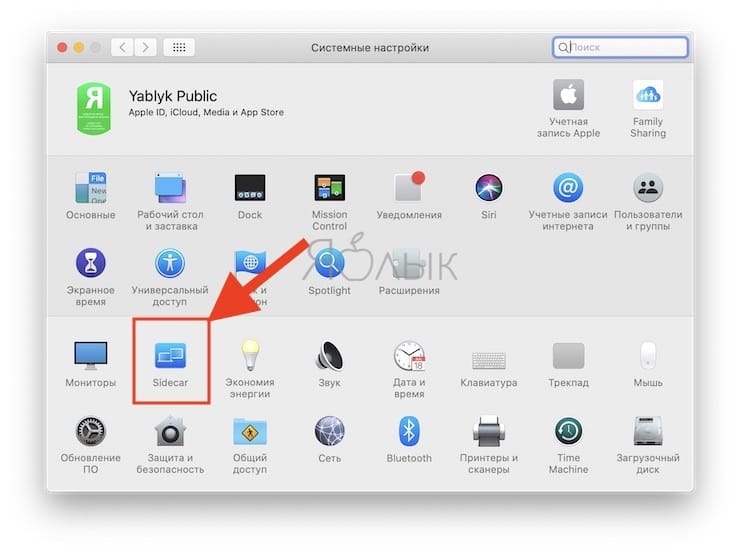
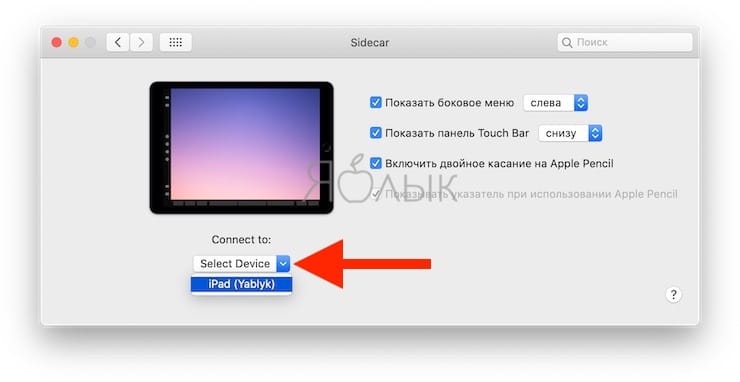
Если необходимо вывести на iPad какое-либо приложение в полноэкранном режиме, наведите курсор на зеленую кнопку у края окна приложения на macOS и выберите опцию Перемещение в iPad.
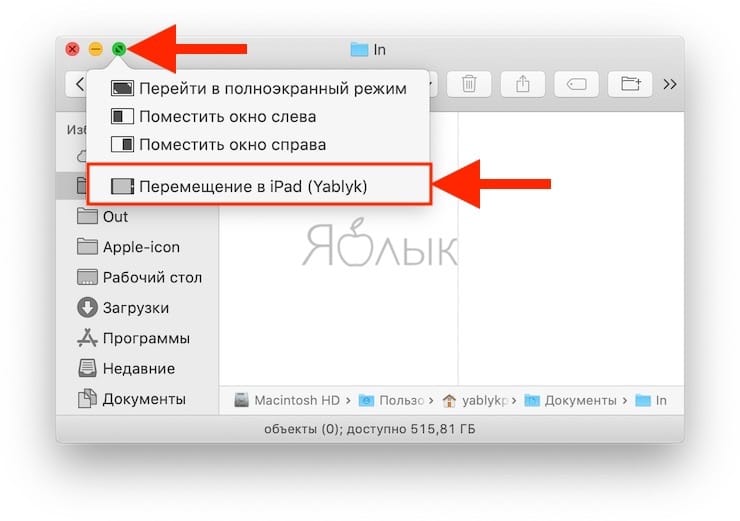
ПО ТЕМЕ: iOS 13 продлит жизнь батарее iPhone, который постоянно оставляют на зарядке на всю ночь.
Как использовать iPad в качестве второго дисплея для Mac или Windows при помощи сторонних приложений
Если ваш iPad не поддерживает iOS 13, использовать планшет в качестве второго дисплея для Mac все равно реально. Для этого необходимо воспользоваться сторонними приложениями: Duet Display (для Mac и Windows) и Spacedesk (для Windows).
Смотрите также:
материал сайта yablyk.com








